
КАТЕГОРИИ:
Архитектура-(3434)Астрономия-(809)Биология-(7483)Биотехнологии-(1457)Военное дело-(14632)Высокие технологии-(1363)География-(913)Геология-(1438)Государство-(451)Демография-(1065)Дом-(47672)Журналистика и СМИ-(912)Изобретательство-(14524)Иностранные языки-(4268)Информатика-(17799)Искусство-(1338)История-(13644)Компьютеры-(11121)Косметика-(55)Кулинария-(373)Культура-(8427)Лингвистика-(374)Литература-(1642)Маркетинг-(23702)Математика-(16968)Машиностроение-(1700)Медицина-(12668)Менеджмент-(24684)Механика-(15423)Науковедение-(506)Образование-(11852)Охрана труда-(3308)Педагогика-(5571)Полиграфия-(1312)Политика-(7869)Право-(5454)Приборостроение-(1369)Программирование-(2801)Производство-(97182)Промышленность-(8706)Психология-(18388)Религия-(3217)Связь-(10668)Сельское хозяйство-(299)Социология-(6455)Спорт-(42831)Строительство-(4793)Торговля-(5050)Транспорт-(2929)Туризм-(1568)Физика-(3942)Философия-(17015)Финансы-(26596)Химия-(22929)Экология-(12095)Экономика-(9961)Электроника-(8441)Электротехника-(4623)Энергетика-(12629)Юриспруденция-(1492)Ядерная техника-(1748)
Створення макросу
|
|
|
|
Макроси
Створимо макрос для автоматичного підсумовування двох чисел вкомірках A1, B1 і розміщення результату в комірку C1, а також заливки комірки C1 бірюзовим кольором.
Алгоритм створення макросу для поставленї задачі:
1. Виберіть команду Сервіс / Макрос, Почати запис.
2. У полі Ім'я макросу введіть ім'я для макросу.
Першим символом імені макросу має бути літера. У імені макросу не допускаються пропуски; як роздільники слів можна використовувати знаки підкреслення.
3. Для того, щоб запускати макрос за допомогою поєднання клавіш, введіть літеру в поле Поєднання клавіш. Допускається використання поєднань CTRL+літераа (для рядкових літер) або CTRL+SHIFT+ літера (для прописних літер), де літера— будь-яка буквенна клавіша на клавіатурі. Не вибирайте стандартного поєднання клавіш, оскільки вибране поєднання клавіш конфліктує зі стандартними поєднаннями клавіш Microsoft Excel.
4. У полі "Зберегти" виберіть книгу, в якій потрібно зберегти макрос.
Збережіть макрос в «Ця книга». Для створення короткого опису макросу, введіть необхідний текст в поле Опис. На скриншоті представлений пиклад заповнення вікна діалогу «Запис макросу»

5. Натисніть кнопку OK.
6. Виконаєте макрокоманди, які потрібно записати.
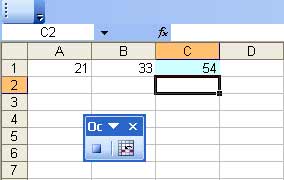
7. Натисніть кнопку Зупинити запис на плаваючій панелі інструментів «Ос» (Зупинити запис) або Сервіс / Макрос / Зупинити макрос.
Після закінчення запису макросу він з'являється в списку макросів під своїм ім'ям.
Редактор VBA автоматично записав послідовність макрокоманд або програму по виконаних діях:
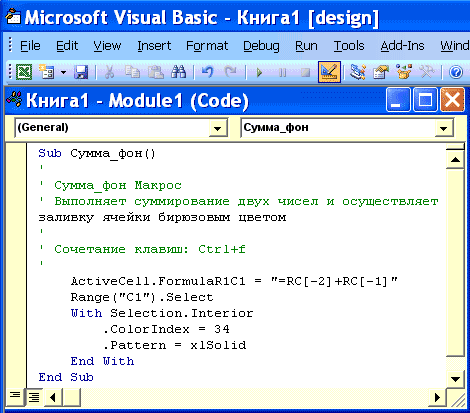
Для виклику макросу необхідно виконати команду Сервіс / Макрос / Макроси. Після цього в діалоговому вікні зі списком макросів його можна знайти за іменем і натиснути кнопку Виконати.
|
|
|
Призначення кнопки панелі інструментів для запуску макросу
Макрос можна запустити за допомогою кнопки на вбудованій панелі інструментів. Для цього необхідно виконати:
· Вибрати команду Налаштування в меню Сервіс.
· У вікні діалогу Налаштування вибрати вкладку Команди і вибрати параметр Макроси в списку Категорії, в списку Команди виділити кнопку, що «Налаштовує».
· Зі списку Команди перетягнути за допомогою миші кнопку, що налаштовує, на панель інструментів.
· Клацнути цю кнопку правою кнопкою миші і вибрати команду Призначити макрос в контекстному меню.
· Ввести ім'я макросу в поле Ім'я макросу.
Призначення області графічного об'єкту для запуску макросу
· Створіть графічний об'єкт.
· До виділеного графічного об'єкту, застосуйте контекстне меню.
· Виберіть в контекстному меню команду Призначити макрос.
· У вікні діалогу, що з'явилося, "Призначити макрос об'єкту", введіть назву макросу в поле Ім'я макросу, потім натисніть кнопку OK.
|
|
|
|
|
Дата добавления: 2015-05-24; Просмотров: 346; Нарушение авторских прав?; Мы поможем в написании вашей работы!